Pour connecter votre nom de domaine enregistré sur 1and1.com, suivez ces étapes :
1. Allez à la 1and1 page de connexion et connectez-vous avec votre identifiant client et votre mot de passe.
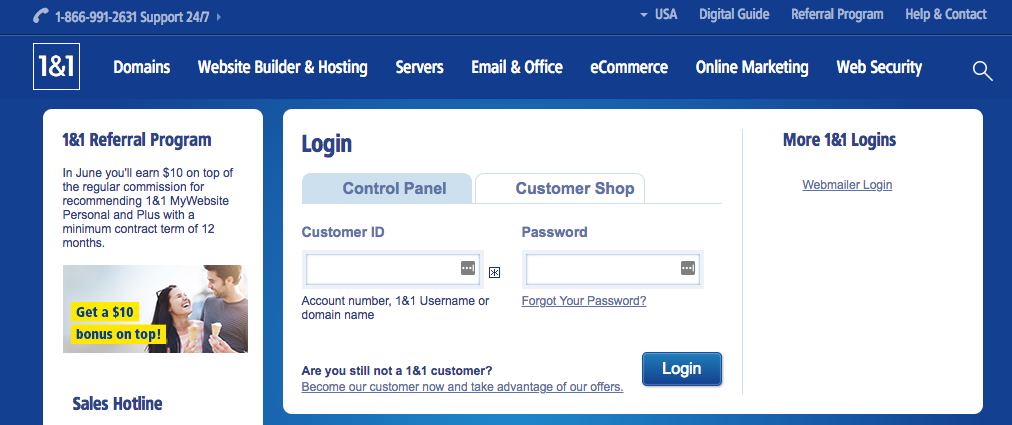
2. Une fois connecté, accédez à la section Domaine dans le panneau de gauche et cliquez sur l'icône de configuration du domaine particulier que vous souhaitez connecter à votre site Web Pixpa. Sélectionner Gérer les sous-domaines maintenant.
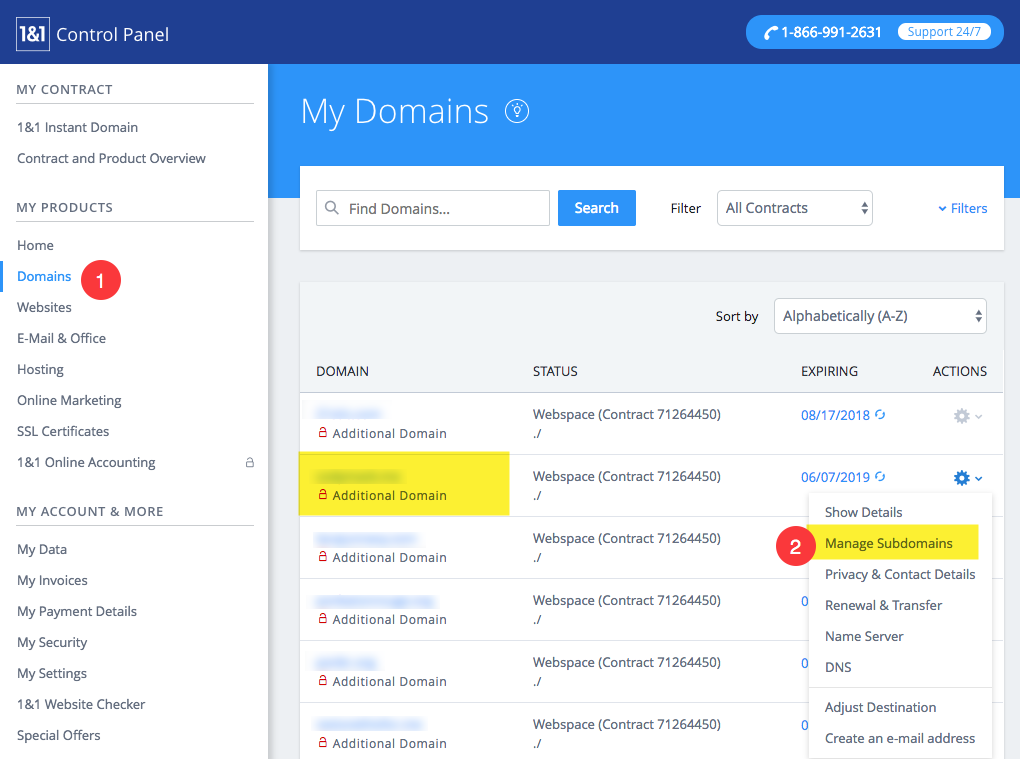
3. Vous devez créer un www sous-domaine. Cliquez sur le lien "Ajouter un sous-domaine".
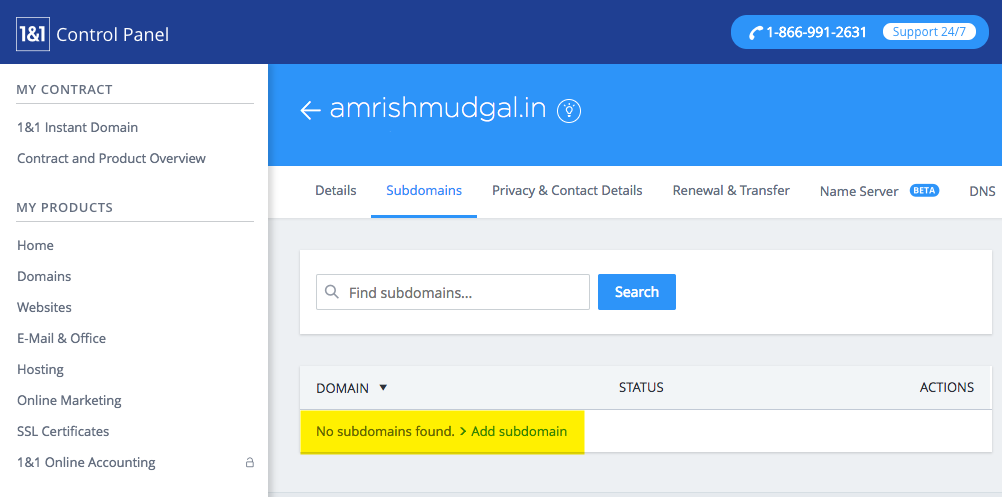
4. Vous verriez une fenêtre contextuelle. Entrer www et appuyez sur le bouton Enregistrer.
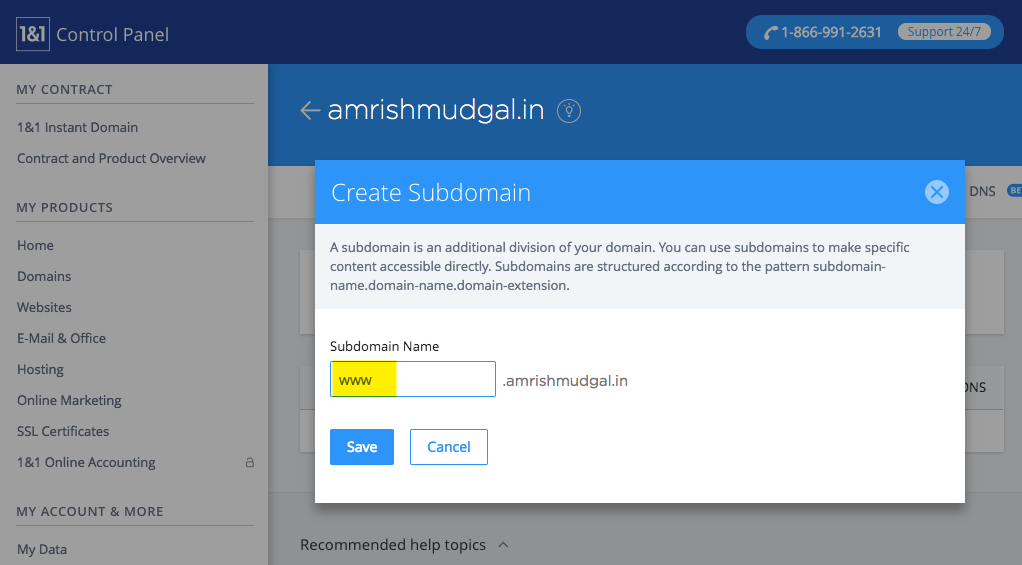
5. Cliquez sur le Paramètres DNS de ce sous-domaine www.
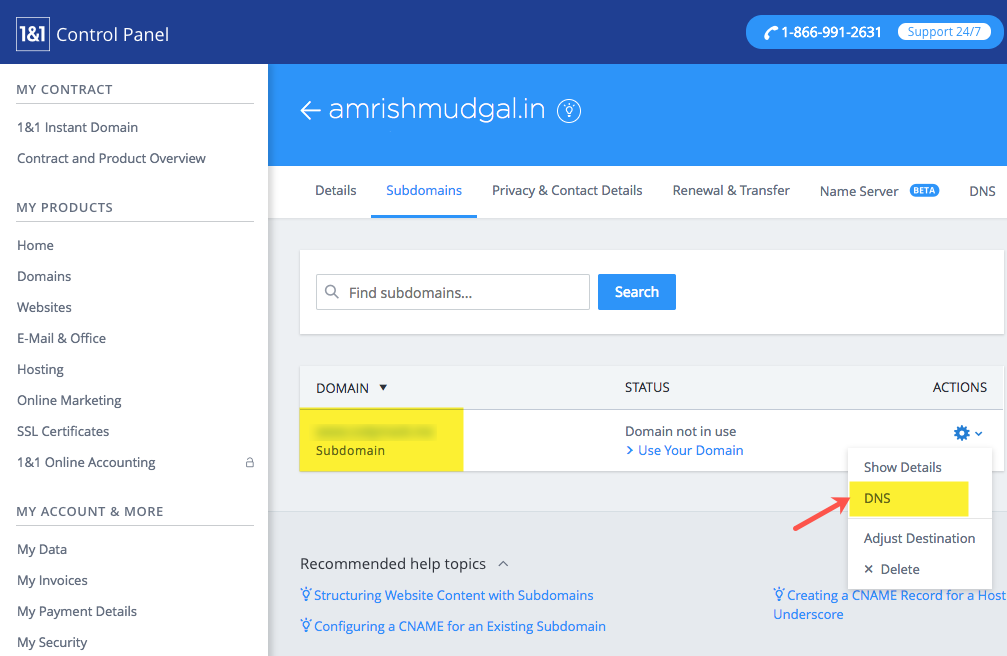
6. Vous verriez tous les enregistrements DNS ici. Cliquez sur le bouton Ajouter un enregistrement.
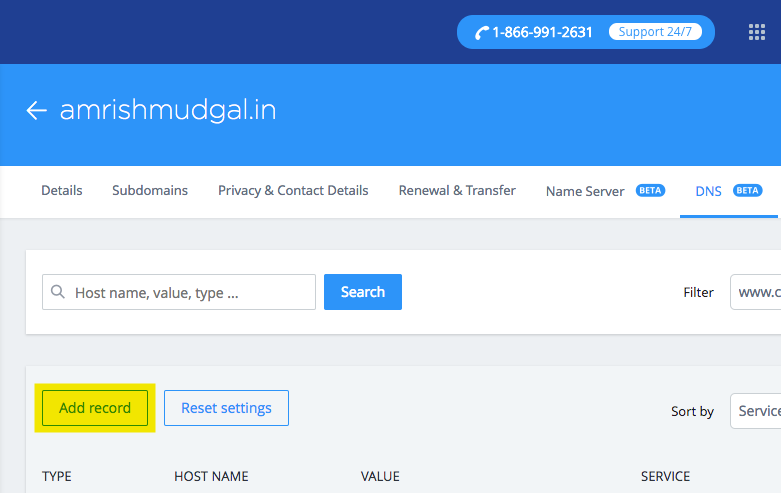
7. Vous verriez une fenêtre contextuelle dans laquelle vous deviez créer un www Enregistrement CNAME pointant vers "domains.pixpa.com” (Coller cette chaîne telle quelle)
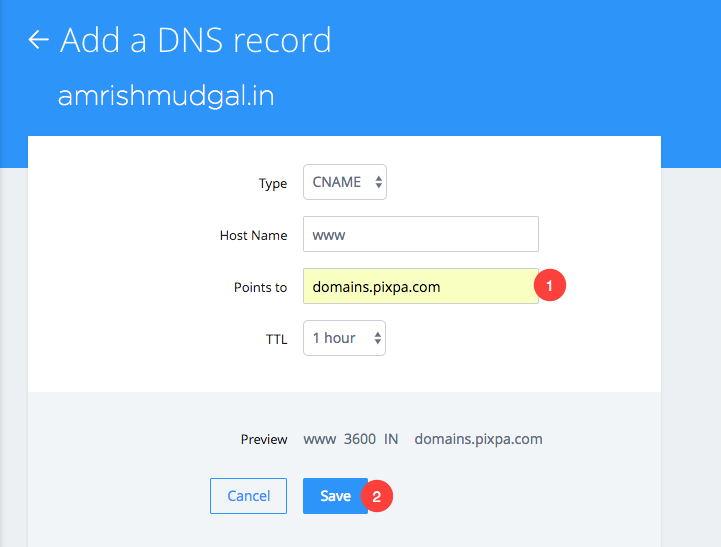
C'est ça. Nous devons maintenant créer une redirection de domaine.
8. Accédez à la section Domaine dans le panneau de gauche et cliquez sur l'icône de configuration du domaine particulier et sélectionnez Ajuster la destination languette.
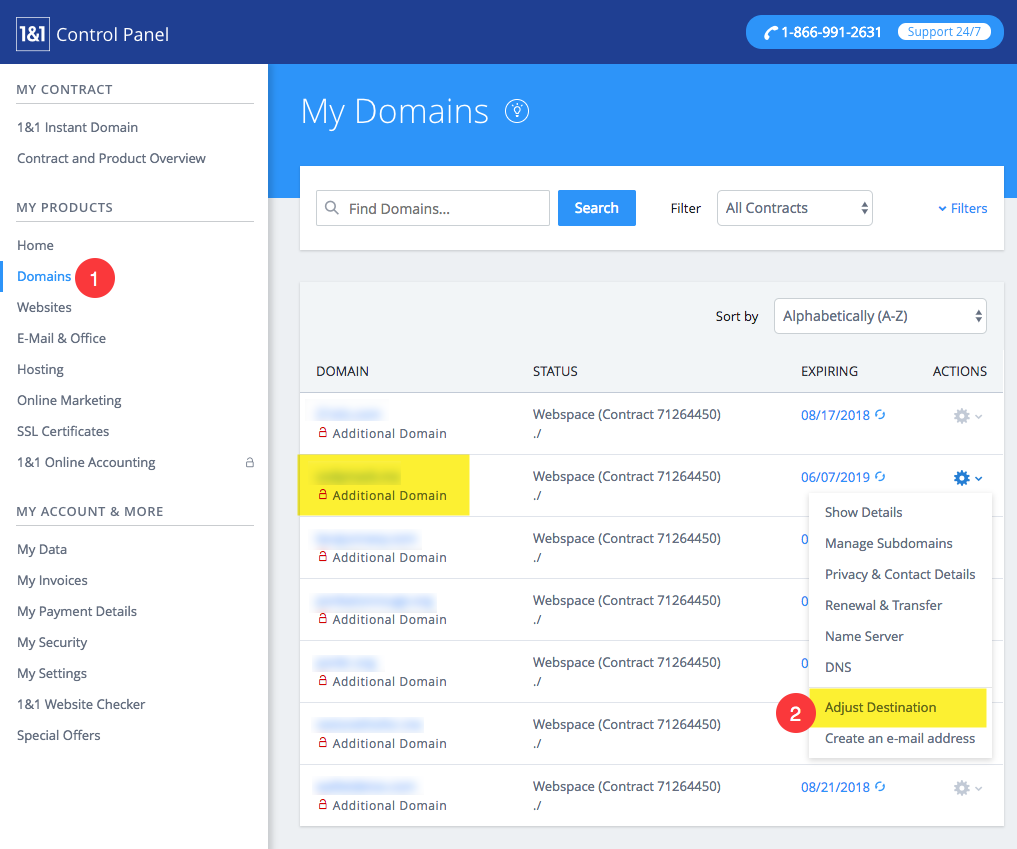
9. Sur l'écran suivant, vous verriez l'option "Domaine de transfert". Clique dessus.
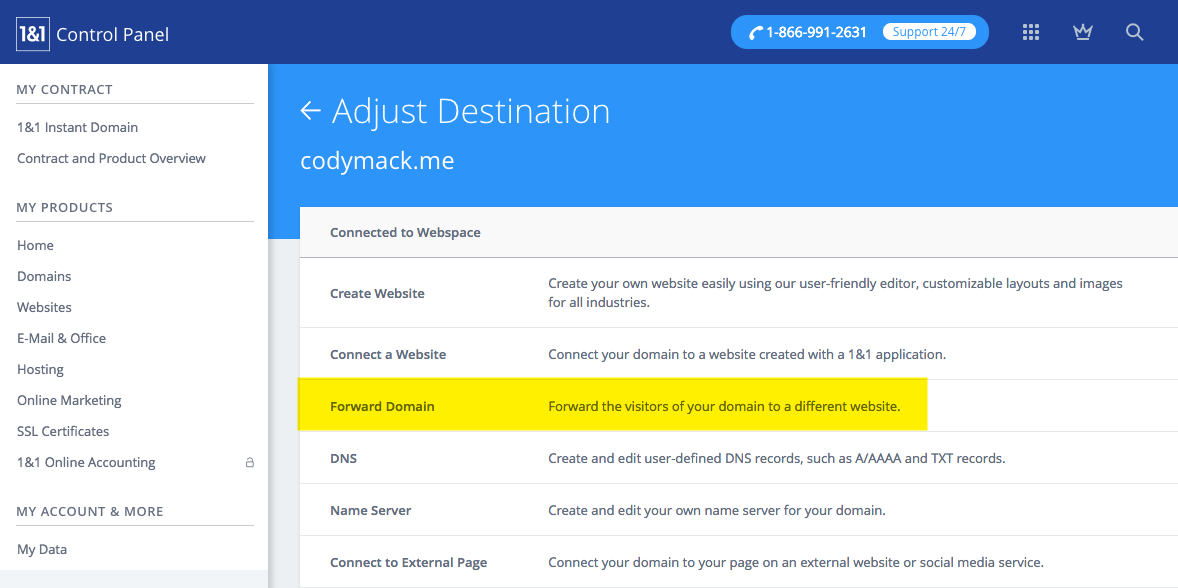
10. Ici, vous devez entrer l'URL complète de votre domaine avec le préfixe www et appuyer sur le bouton Enregistrer.
Mise en situation : Si votre nom de domaine est "amrishmudgal.in" alors tapez "http://www.amrishmudgal.in » dans le champ ci-dessous.
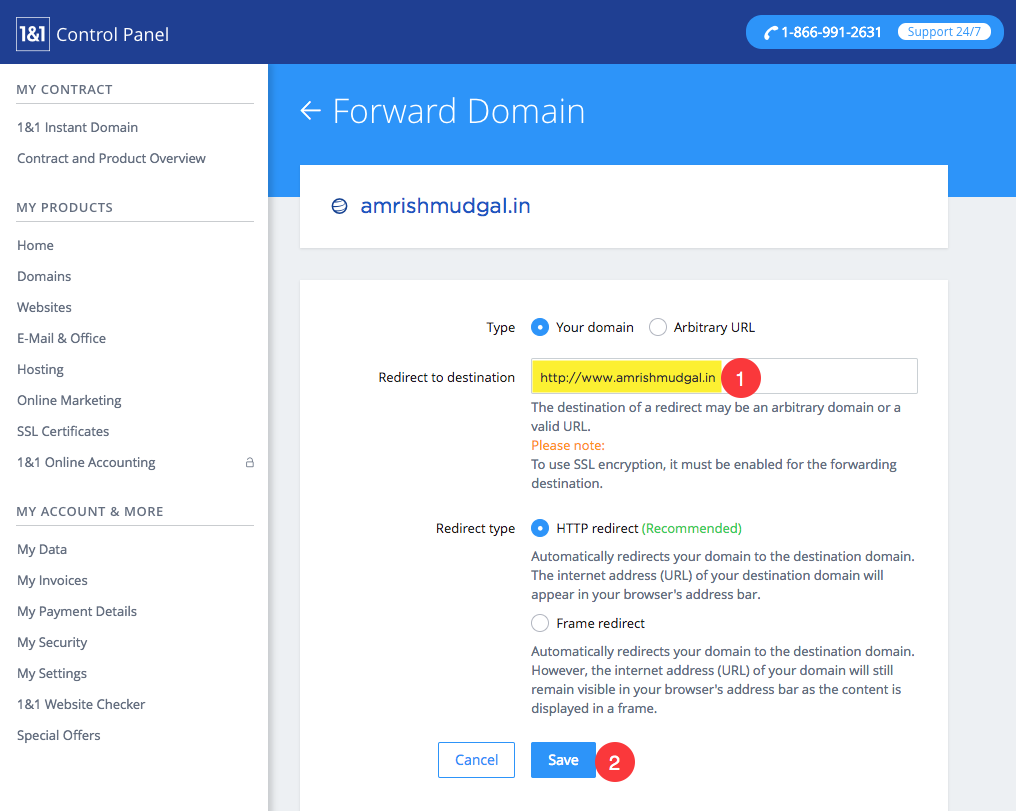
Maintenant, faites une demande de mise en ligne dans le studio
Une fois que vous avez terminé les étapes ci-dessus, vous pouvez alors soumettre un Aller en direct demande maintenant.
- Aller à la Pixpa tableau de bord.
- Recherchez "domaine" et cliquez sur le premier résultat de recherche.

Vous atteindrez le Nom de domaine du site .
Entrez votre nom de domaine avec « http://www » préfixe comme http://www.amrismudgal.in dans Connectez votre nom de domaine section comme indiqué dans l'image ci-dessous.
Ici amrishmudgal.in un nom de domaine est un exemple dans cet article d'aide. Vous demander de le remplacer par votre nom de domaine.

Si vous avez besoin d'aide à tout moment du processus, envoyez-nous un e-mail à support@pixpa.com.
